我们的一位客户要求将文本插入到 Word 文档的准确位置(水平和垂直坐标)。通常,人们使用表格和文本框等其他工具在 Word 文档中定位文本,因为表格和文本框的定位更容易控制。在本文中,我们将介绍如何在 C#、VB.NET 中通过文本框在 Word 中定位文本。
Spire.Doc for.NET 最新下载(qun:767755948)![]() https://www.evget.com/product/3368/download
https://www.evget.com/product/3368/download
首先下载 Spire.Doc for .NET 并将 dll 文件引用到您的项目中。在我们开始编码之前,我们还需要额外添加以下命名空间。
using System.Drawing; using Spire.Doc; using Spire.Doc.Documents; using Spire.Doc.Fields; using Spire.Doc.Formatting;
代码片段:
第 1 步:创建一个新的 Word 文档,为其添加一个节,然后在该节上添加一个段落。
Document doc = new Document(); Section sec = doc.AddSection(); Paragraph par = sec.AddParagraph();
第 2 步:在段落中添加一个新的文本框。这里我们在逻辑上将VerticalOrigin和Horizo ntalOrigin 设置为Margin因为水平和垂直坐标是相对于他的参考对象的值。通过给变量VerticalPosition和HorizontalPosition一个特定的值,文本框将固定在该位置。
TextBox textBox = par.AppendTextBox(180, 30); textBox.Format.VerticalOrigin = VerticalOrigin.Margin; textBox.Format.VerticalPosition = 100; textBox.Format.HorizontalOrigin = HorizontalOrigin.Margin; textBox.Format.HorizontalPosition = 50; textBox.Format.NoLine = true;
第 3 步:定义新的格式样式。
CharacterFormat format = new CharacterFormat(doc); format.FontName = "Calibri"; format.FontSize = 15; format.Bold = true;
第 4 步:将文本添加到文本框中,并将预设格式应用于文本。
Paragraph par1 = textBox.Body.AddParagraph();
par1.AppendText("This is my new string").ApplyCharacterFormat(format);
第 5 步:保存文件。
doc.SaveToFile("result.docx", FileFormat.Docx);
结果:
文本框的边框线已设置为不可见,因此我们只能看到在指定的水平和垂直坐标处添加的文本。
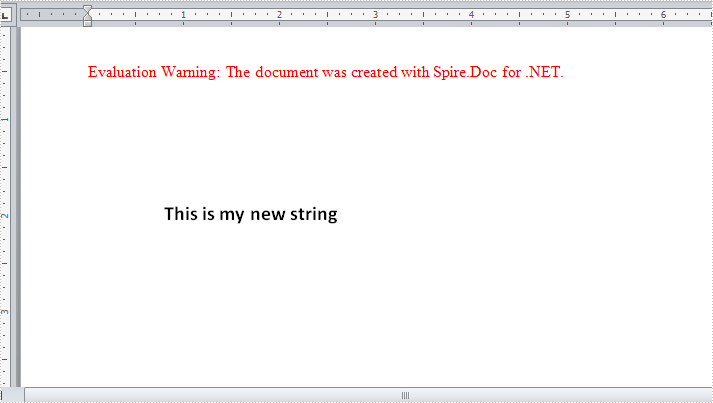
完整代码:
[C#]
using Spire.Doc;
using Spire.Doc.Documents;
using Spire.Doc.Fields;
using Spire.Doc.Formatting;
using System.Collections.Generic;
namespace InsertText
{
class Program
{
static void Main(string[] args)
{
Document doc = new Document();
Section sec = doc.AddSection();
Paragraph par = sec.AddParagraph();
TextBox textBox = par.AppendTextBox(180, 30);
textBox.Format.VerticalOrigin = VerticalOrigin.Margin;
textBox.Format.VerticalPosition = 100;
textBox.Format.HorizontalOrigin = HorizontalOrigin.Margin;
textBox.Format.HorizontalPosition = 50;
textBox.Format.NoLine = true;
CharacterFormat format = new CharacterFormat(doc);
format.FontName = "Calibri";
format.FontSize = 15;
format.Bold = true;
Paragraph par1 = textBox.Body.AddParagraph();
par1.AppendText("This is my new string").ApplyCharacterFormat(format);
doc.SaveToFile("result.docx", FileFormat.Docx);
}
}
}
[VB.NET]
Imports Spire.Doc
Imports Spire.Doc.Documents
Imports Spire.Doc.Fields
Imports Spire.Doc.Formatting
Imports System.Collections.Generic
Namespace InsertText
Class Program
Private Shared Sub Main(args As String())
Dim doc As New Document()
Dim sec As Section = doc.AddSection()
Dim par As Paragraph = sec.AddParagraph()
Dim textBox As TextBox = par.AppendTextBox(180, 30)
textBox.Format.VerticalOrigin = VerticalOrigin.Margin
textBox.Format.VerticalPosition = 100
textBox.Format.HorizontalOrigin = HorizontalOrigin.Margin
textBox.Format.HorizontalPosition = 50
textBox.Format.NoLine = True
Dim format As New CharacterFormat(doc)
format.FontName = "Calibri"
format.FontSize = 15
format.Bold = True
Dim par1 As Paragraph = textBox.Body.AddParagraph()
par1.AppendText("This is my new string").ApplyCharacterFormat(format)
doc.SaveToFile("result.docx", FileFormat.Docx)
End Sub
End Class
End Namespace







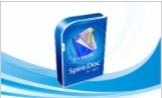














 1378
1378











 被折叠的 条评论
为什么被折叠?
被折叠的 条评论
为什么被折叠?








